 |
Главная Случайная страница Контакты | Мы поможем в написании вашей работы! | |
Работа с файлами. Copy con file-name - создание файла с именем file-name
|
|
copy con file-name - создание файла с именем file-name. В конце каждой строки нажимать клавишу Enter, а для записи -F6(Ctrl-Z),Enter;
del [path]file-name или erase [path]file-name – удаление файла с именем file-name. В имени файла можно использовать символы * и?. Перед удалением DOS выдаст предупреждение Are You sure? (Y/N?). Для подтверждения требуется ввести Y;
ren [path]old-file-name new-file-name - переименование файлов. Допускается использовать символы * и?.
copy [path]old-file-name new-file-name - копирование файлов. Допускается использовать символы * и?. Вместо new-file-name можно использовать con(вывод на экран) и prn(вывод на принтер).
Работа с дисками:
HDD форматируется на физическом уровне программой debag, разбивается на логические диски программой fdisk, форматируется программой format.
A:,B:,C: и т.д. - смена текущего дисковода;
format a: [/f:1.44] HD - форматируются стандартно на 1.44 Мб.
Работа с каталогами:
cd [path] - переход в каталог указанный в path. cd \ - переход в корневой каталог, cd.. - возврат на одну ступень вверх по дереву каталогов;
dir [path][file-name][/P][/W] - просмотр каталога, сведенийо файле, группе файлов. /P - поэкранный вывод, /W - только имена файлов. Допускается в file-name использовать символы * и?.
md [path]+file-name - создание каталога с именем file-name.
rd [path]+file-name - удаление каталога с именем file-name.
Работа с экраном и принтером:
type [path]+file-name - вывод файла на экран;
cls - очистка экрана.
Команды общесистемного назначения:
date (dd-mm-yy) - установка системной даты;
time - установка системного времени;
prompt [текст] - приглашение DOS вида: prompt $p$g - c:\dos>. Устанавливается в файле autoexec.bat. Текст: $p – текущий дисковод и каталог, $n - текущий дисковод, $d - текущая дата, $t - текущее время, $v - версия DOS, $_ - переход на новую строку, $h - удаление предыдущего символа, $e - символ с кодом 27 (Esc), $g - символ >, $l - символ <, $b - символ |, $$ - символ $.
8.7. Операционные системы: WINDOWS
Фрагмент 6.
Графическая операционная система Microsoft Windows является многозадачной ОС и служит для предоставления пользователю имеющихся у него компьютерных ресурсов, программ и документов. На данный момент распространенной является версия Windows XP и Windows’03. Минимальные (рекомендуемые) аппаратные требования: процессор 233 МГц (один или два процессора семейств Intel Pentium/Celtron, ADM K6/Athlon/Duron, или другие совместимые); память RAM 64 Мб (128 Мб); жесткий диск - 1,5 Гб; накопители – CD; монитор Super VGA с разрешением не менее 800x600 точек; внешние устройства - клавиатура и мышь.
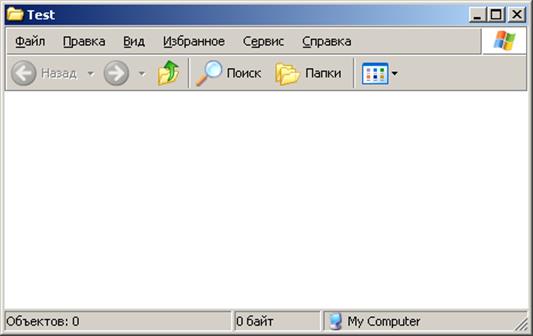
Рис. 5.
Основной элемент интерфейса - окно. Есть несколько типов окон:
· рабочее;
· диалоговое;
· сообщений и предупреждений и др.
Переключение между окнами - Alt+Tab; активизация панели задач - Alt.
Элементы рабочего окна и их назначение
· область заголовка (перемещение окна - drag, максимизация и восстановление размеров - double-click на области);
· click на кнопках 
 - минимизация и восстановление размеров окна, на
- минимизация и восстановление размеров окна, на  - максимизация);
- максимизация);
· полосы прогона (построчное - click на 


 , поэкранное - click на полосах прогона, постраничное - click на
, поэкранное - click на полосах прогона, постраничное - click на  , и произвольное листание - drag за
, и произвольное листание - drag за  );
);
· click на кнопке  - вызов системного меню для работы с окнами при помощи клавиатуры, double-click на этой кнопке приводит к закрытию окна;
- вызов системного меню для работы с окнами при помощи клавиатуры, double-click на этой кнопке приводит к закрытию окна;
· изменение размеров окна - drag за его границы (курсор при установке на них принимает форму стрелок, указывающих направление возможного изменения размеров);
· меню команд обычно располагается под областью заголовка и доступно при помощи мыши и клавиатуры (Alt);
· пиктографическое меню (панель инструментов) - доступно только для мыши (click).
Меню команд и пиктографическое меню являются необязательными элементами рабочего окна.
Диалоговое окно

Рис. 6.
Служит для диалога пользователя с программой. Его можно только перемещать мышью за область заголовка либо при помощи клавиатуры с использованием системного меню (кнопка  ). Назначение тех или иных параметров, передаваемых пользователем в программу, производится в соответствующих полях, перемещение между которыми осуществляется мышью либо клавишей Tab.
). Назначение тех или иных параметров, передаваемых пользователем в программу, производится в соответствующих полях, перемещение между которыми осуществляется мышью либо клавишей Tab.
Окна сообщений и предупреждений

Рис. 7.
Появляются обычно в случаях ненормальной работы системы и как правило не допускают перемещения по экрану и переключения без их закрытия в другие окна.
Дата публикования: 2015-11-01; Прочитано: 216 | Нарушение авторского права страницы | Мы поможем в написании вашей работы!
